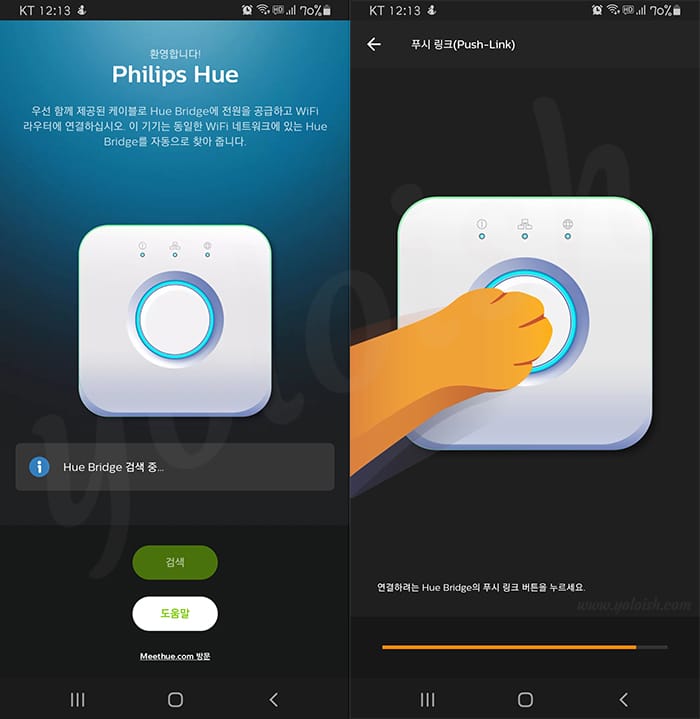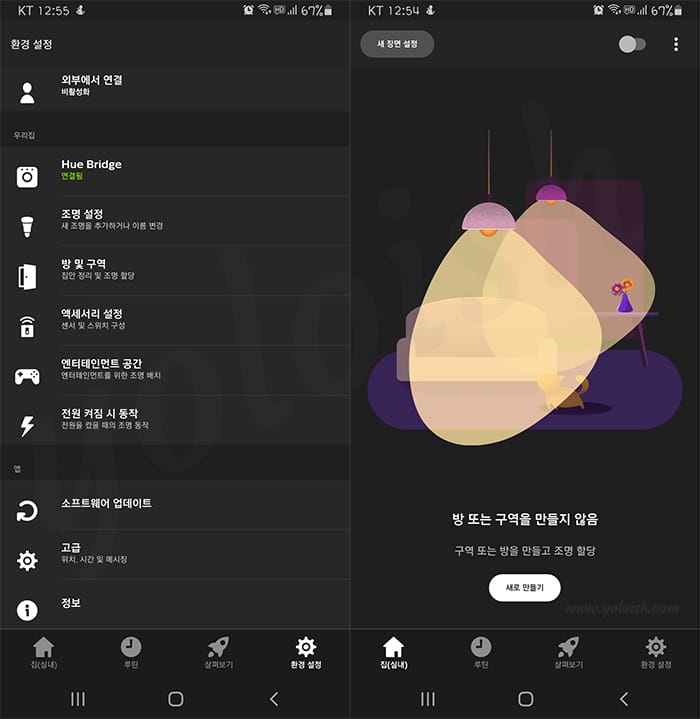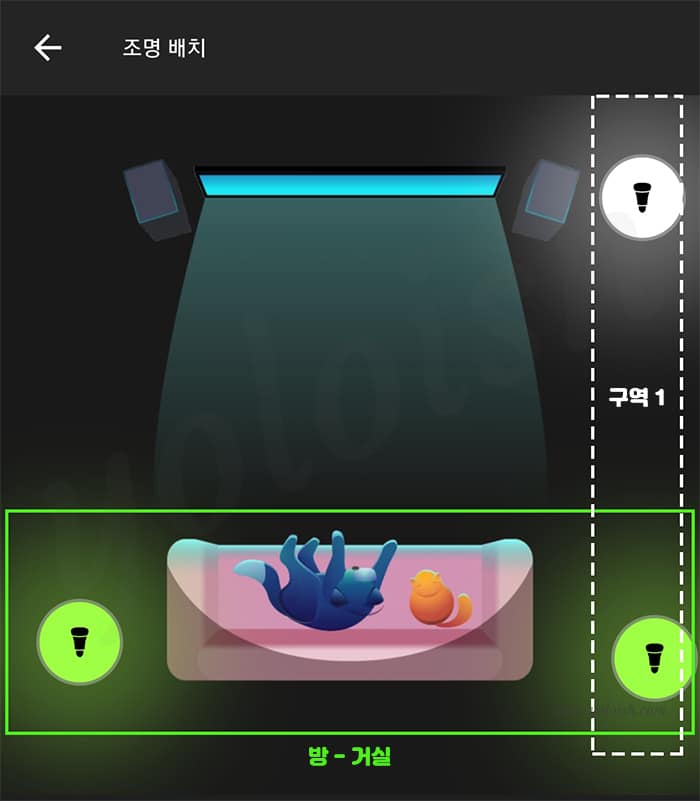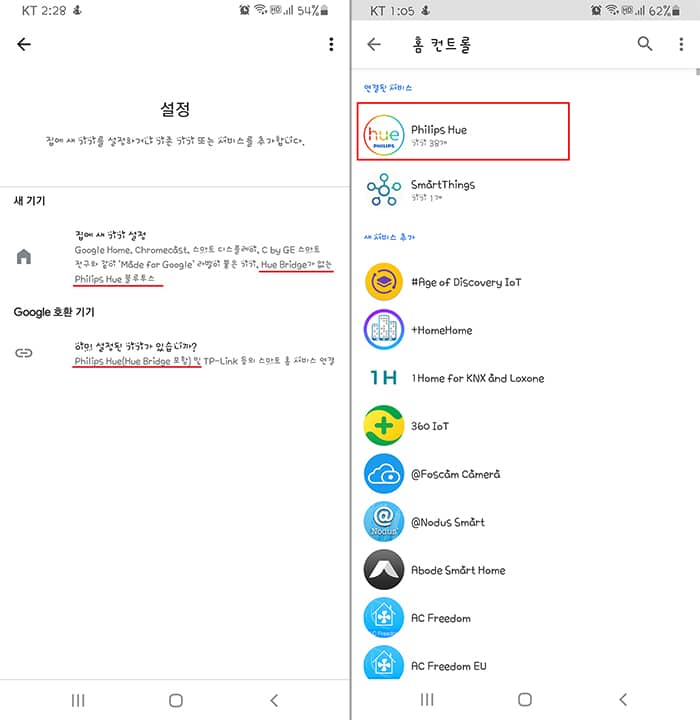스마트홈-필립스휴 조명 구글홈 등록, 음성으로 켜고 끄기
최근에는 샤오미나 이케아 등 다른 브랜드에서도 무선으로 조절할 수 있는 LED 전구가 나오고 있지만, 제가 처음 구입하고 가장 오래 사용한 제품은 필립스휴 입니다. 가격은 비싼 감이 있지만 사용하면서 만족감도 많이 느끼고 다른 라인도 구입 하고 싶은 욕심도 생기는데요, 오늘은 필립스 휴 4.0 스타터킷 (컬러 LED 전구 3개 + 브릿지 ) 기능들을 소개할까 합니다.
필립스휴를 구글홈에 등록하고, 보이스컨트롤 기능을 활용하여 음성으로 조명을 켜기/끄기 기능을 직접 해보겠습니다.
필립스휴 앱에 브릿지 등록 및 조명 그룹화
우선 스타터킷의 구성은 필립스휴 스마트 컬러 LED 램프 3개와, 개별 램프를 하나로 묶어 제어할 수 있게 해주는 브릿지로 구성되어 있습니다. 사실 브릿지 없어도 각 램프는 블루투스를 사용해 휴대폰으로 제어할 수 있지만, 음성으로 켜고 끄거나 거실/주방 등 그룹으로 묶어둔 램프를 한번에 제어하기 위해서는 브릿지가 필요합니다.
- 브릿지-앱 연동 : 최근 기기들이 그렇듯, 필립스휴 브릿지도 어플 연동이 굉장히 쉬운데요 브릿지에 랜선과 파워를 연결하면 자동으로 인식합니다.
- 조명 등록 : 모든 램프가 전원이 켜진 상태에서 <앱 환경설정 ▶ 조명설정 ▶ 조명추가(자동 기기검색)>으로 등록을 해주고,
- 방 또는 구역 만들기 : 그룹별로 묶어서 방 설정을 해주면 됩니다
원하는 컬러와 밝기로 조명을 직접 컨트롤하고, 그 설정을 저장해서 다시 사용할 수도 있지만, 미리 세팅되어 있는 장면들도 있습니다. 그리고 구글홈과 같이 루틴 기능이 있어서 수면모드 루틴을 설정하게 되면 정해진 시간부터 30분 동안 조명이 점점 어두워지고, 기상 루틴을 설정하면 정해진 시간부터 서서히 밝아집니다.
구글홈에 등록하여 음성명령 사용하기
이미 필립스휴 앱에는 브릿지를 등록했지만, 음성으로 조명을 켜고 끄기 위해서는 구글홈(또는 알렉사, 애플홈킷)에 따로 등록해야 하는데, 브릿지가 있을 때와 없을 때의 기기설정 방법이 다릅니다.
저와 같이 브릿지가 있는 경우 “Google 호환기기”로 등록을 해주어야 하고, 브릿지 없이 필립스휴 블루투스 LED 램프만 단일로 등록하실 경우에는 “집에 새 기기 설정”을 선택해 주시면 됩니다. 이후 화면에서 필립스휴를 찾아서 등록하면 다시 브릿지 확인 절차를 거친 후 등록이 완료됩니다.
보이스컨트롤 기능 활용 – 음성으로 조명 컨트롤 하기
여기까지 하셨다면, 드디어 보이스컨트롤, 음성으로 조명을 켜고 끌 수 있는 준비가 끝났습니다. 이제 구글한테 시켜볼까요? 조명 켜기와 컬러 바꾸기, 끄기를 실행해봤습니다.
“Hey 구글, 거실 조명 켜줘”
“Hey 구글, 거실 조명 오렌지색으로 바꿔줘”
“Hey 구글, 거실 조명 전부 꺼줘”

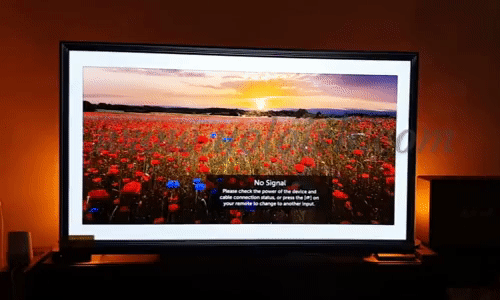
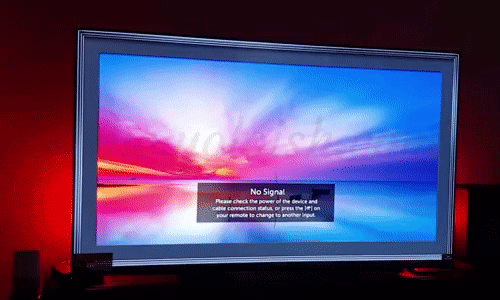
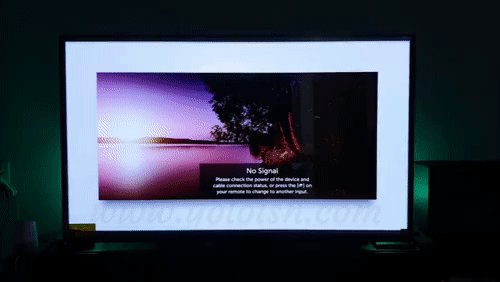
사용 후기
TV 뒤에도 램프를 배치한 이유는 영화를 볼때 영화 화면의 컬러와 조명의 컬러가 동일하게 바뀌게 하려고 그렇습니다. 아직 국내 정식으로 출시되지는 않은 것 같은데요, 휴 HDMI 싱크박스 (Philips Hue Play HDMI Sync Box)라는 제품이 있습니다. 앞서 설명드린 TV화면과 조명을 연동해주는 기기인데, 이 제품 가격이 US $229.99 입니다. 필립스휴 플레이(Philips Hue Play)라는 라이트 바와 함께 사용을 권장하고 있습니다.
하지만 제가 가지고 있는 제품 중에 NVIDIA 쉴드 4K TV 미디어 스트리밍 플레이어에 “Hue Stream” 이라는 어플을 설치하면 제한적이지만 영화나 유튜브를 볼 때 컬러가 매칭되도록 바뀝니다. 라이트바와 싱크박스가 탐이 나는 제품이기는 하지만, 선뜻 사기에는 가격이 저렴하진 않기에 이미 가지고 있는 제품으로 사용감을 느껴보려고 테스트 중입니다:D
TV 와 조명이 동기화 되는 기능은 취향 차이라 산만해 보일 수도, 더욱 실감날 수도 있는데 TV 조명으로 사용하시는 분들이 대부분 필립스휴 플레이나, 필립스휴 스트립 플러스 제품을 TV 모서리에 부착해 많이 사용하는 것 같습니다. 저렴하게 나온 스트립 제품들도 구입했는ㄴ데, 아직 사용 전이라 나중에 올리도록 하겠습니다.
다음 포스트에서는 PC에서 필립스휴 Sync 도구를 설치하고 게임, 영화, 음악과 조명을 연동하여 더 실감나는 게임, 분위기 있는 홈바(Home Bar), 홈씨어터 느낌을 내는 방법을 알려드리겠습니다!
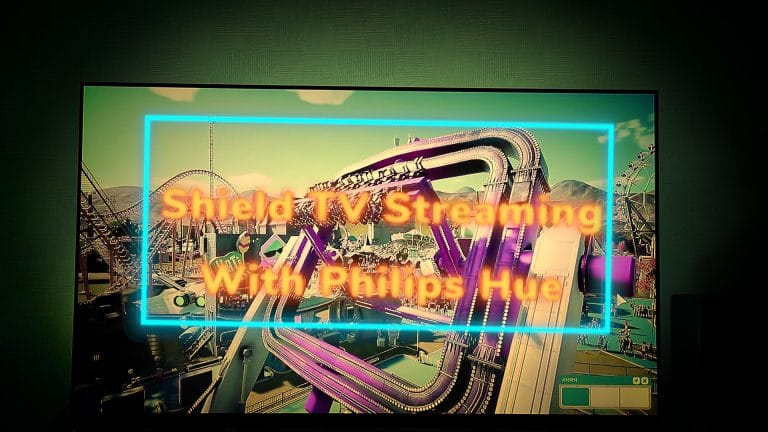
쉴드 TV 스팀 게임 & 필립스휴 스트리밍(휴 싱크박스 없이)
집에 있는 시간이 많아진 요즘, TV로 영화를 보거나 게임을 하는 시간도 잦아졌는데요, 오늘은 쉴드 TV로 PC 스팀 게임을 스트리밍 하면서, 휴 싱크박스 없이 필립스휴 조명과 영상을 연동하는 방법을 소개해 볼까 합니다. 이 기능을 위해서는 필립스휴

스마트 스트립 음성 인식 비교-3만원대 Govee vs 필립스 휴
스마트 조명 하면 가장 익숙한 브랜드는 “필립스 휴”가 아닐까 합니다. 가장 오래 사용하기도 했고, 다른 제품들보다 손이 더 많이 가기 때문이기도 한데요, 인테리어 조명으로 활용할, #음성인식 지원되는 스마트 스트립 타입의 제품을 알아보다 저렴한 #Govee 제품을

샤오미 무선선풍기 3S 언박싱 리모컨 연결 사용 후기
샤오미 스마트미 무선선풍기 3S 구성품 및 조립 방법, MI HOME 엡-무선선풍기-리모컨을 연동하는 방법을 소개합니다. MI HOME 앱 내 UI 및 기능을 살펴보고 후기 및 장점 단점을 설명합니다.

스마트홈-샤오미 스마트LED Yeelight 음성 컨트롤 및 무드등활용
샤오미 Yeelight 스마트 LED 컬러전구 3세대 활용 및 구글홈에 등록하여 음성으로 조명 켜기/끄기, 컬러, 바꾸기 밝기 조절하는 방법을 설명합니다. 앱을 사용하여 시간에 따라 컬러가 바뀌는 플로우 기능, 음악에 따라 컬러가 바뀌는 기능, 루틴 기능 등을 활용합니다.

스마트홈 DIY – 필립스휴 Sync 도구로 홈Bar, 홈 무비, 홈 게임 즐기기
필립스휴 Sync 도구를 사용하여, 조명을 음악, 영화, 게임과 연동하는 기능을 소개합니다. 사용 전 미리 필립스휴 앱에서 “엔터테인먼트”공간을 설정하고, Sync도구 설치 후 브릿지를 등록하여 연동합니다. 비디오 모드에서는 유튜브 Sync는 가능하나 넷플릭스는 되지 않습니다.
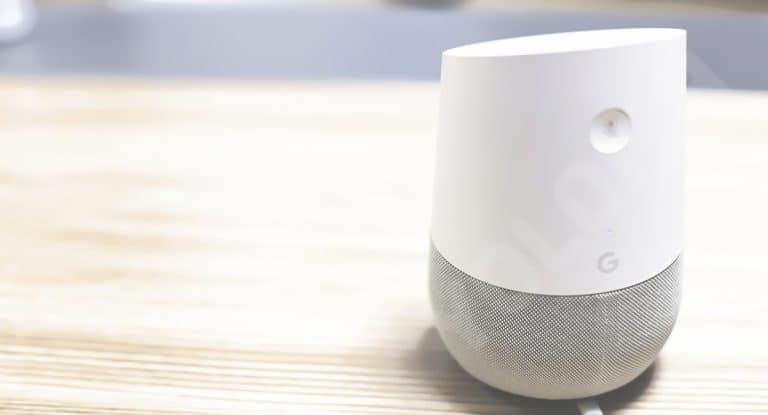
스마트홈-구글홈(Google Home) 음성 명령과 루틴 설정
스마트홈 AI스피커인 구글홈(Google Home)을 어플과 연동하는 방법과, 루틴 설정으로 명령어를 만들고, 음성 명령으로 필립스휴 거실 조명 및 삼성 스마트씽즈 공기청정기를 켜고/끄는 방법을 설명합니다. 음성으로 조명 및 스마트씽즈 제품을 제어합니다.